Motion 사용 설명서
- 환영합니다
- Motion의 새로운 기능
-
- 생성기 사용 개요
- 생성기 추가하기
-
- 이미지 생성기 개요
- 커스틱 생성기
- 셀룰러 생성기
- 체커보드 생성기
- 구름 생성기
- 색입체 생성기
- 물방울 무늬의 동심원 모양 생성기
- 동심원 모양 생성기
- 그라디언트 생성기
- 그리드 생성기
- 일본풍 패턴 생성기
- 렌즈 플레어 생성기
- 만화 선 생성기
- 막 생성기
- 노이즈 생성기
- 단색 광선 생성기
- 옵 아트 1 생성기
- 옵 아트 2 생성기
- 옵 아트 3 생성기
- 겹쳐진 원 생성기
- 방사형 막대 생성기
- 부드러운 그라디언트 생성기
- 나선형 생성기
- 나선 효과 그리기 생성기
- 나선 효과 그리기 온스크린 컨트롤 사용하기
- 별 생성기
- 스트라이프 생성기
- 햇살 생성기
- Truchet 타일 생성기
- 이색 광선 생성기
- 수정된 생성기 저장하기
- 용어집
- 저작권

Motion에서 리플리케이터 추가하기
리플리케이터를 Motion 프로젝트에 추가하는 두 가지 기본적인 방법은 다음과 같습니다.
보관함의 리플리케이터 카테고리에서 원하는 프리셋을 선택합니다.
자체 이미지, 모양 또는 비디오 클립을 셀 소스로 활용하여 사용자 설정 리플리케이터를 생성합니다. 여러 개의 셀 소스를 사용하여 더욱 복잡한 리플리케이터를 생성할 수 있습니다.
보관함의 프리셋 리플리케이터 추가하기
Motion의 보관함에서 리플리케이터 카테고리를 선택한 다음, 매트, 트랜지션, 배경 등 하위 카테고리를 선택하십시오.
카테고리 및 하위 카테고리 아래의 보관함 스택에서 리플리케이터 대상체를 선택하십시오.
선택된 리플리케이터의 미리보기가 보관함 미리보기 영역에 표시됩니다.
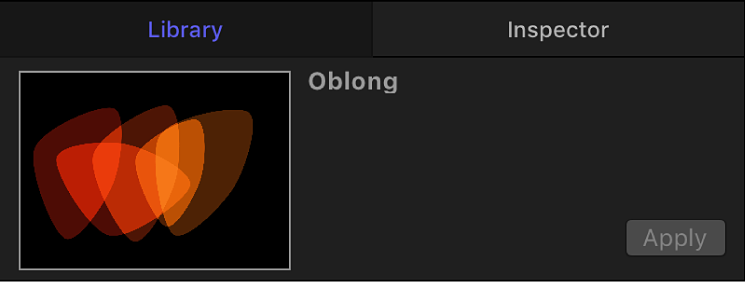
다음 중 하나를 수행하십시오.
미리보기 영역에서 적용을 클릭하여 캔버스 중앙에 리플리케이터를 추가합니다.
참고: Motion 설정의 프로젝트 패널에서 ‘다음 위치에 레이어 생성’이 ‘프로젝트 시작 부분’으로 설정된 경우, 리플리케이터가 첫 번째 프레임에 추가됩니다. Motion에서 처음으로 파일을 가져온 경우의 내용을 참조하십시오.
보관함 스택에서 리플리케이터를 캔버스에서 표시할 위치로 드래그합니다.
보관함 스택에서 리플리케이터를 레이어 목록 또는 타임라인 레이어 목록의 그룹으로 드래그합니다.
리플리케이터를 타임라인 또는 최소 타임라인의 트랙 영역으로 드래그합니다. 새로운 리플리케이터가 시작될 프레임에 다다르면 마우스 버튼을 놓으십시오.
리플리케이터 프리셋이 프로젝트에 나타나고 레이어 목록에서 프리셋 아래에 있는 대상체 위로 합성됩니다.
기본 매개변수를 수정하려면 Motion의 HUD에서 리플리케이터 조절하기 및 Motion의 인스펙터에서 리플리케이터 조절하기의 내용을 참조하십시오.
단순한 사용자 설정 리플리케이터 생성하기
프로젝트의 이미지 레이어를 셀 소스로 지정하여 사용자 설정 리플리케이터 패턴을 생성할 수 있습니다. 리플리케이터를 레이어에 적용하면 속이 채워진 고정 사각형 패턴이 생성됩니다. 그런 다음 필요에 따라 프로젝트의 리플리케이터 매개변수를 수정할 수 있습니다.
Motion에서 사용자 설정 리플리케이터의 셀 소스로 활용할 레이어를 생성하십시오.
이 예에서는 보관함의 콘텐츠 폴더에 있는 새 그래픽을 사용합니다.
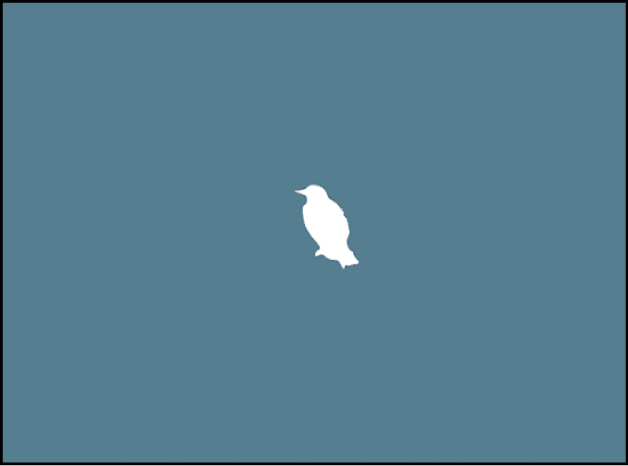
레이어 목록 또는 캔버스에서 레이어를 선택하고 다음 중 하나를 수행하십시오.
도구 막대에서 복제 버튼을 클릭합니다.
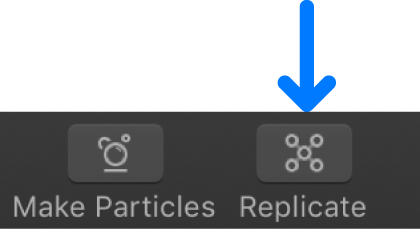
대상체 > 복제를 선택하거나 L을 누릅니다.
새로운 사용자 설정 리플리케이터 레이어가 추가되어 있는 다른 레이어와 합성되어 레이어 목록 및 캔버스에 나타납니다.
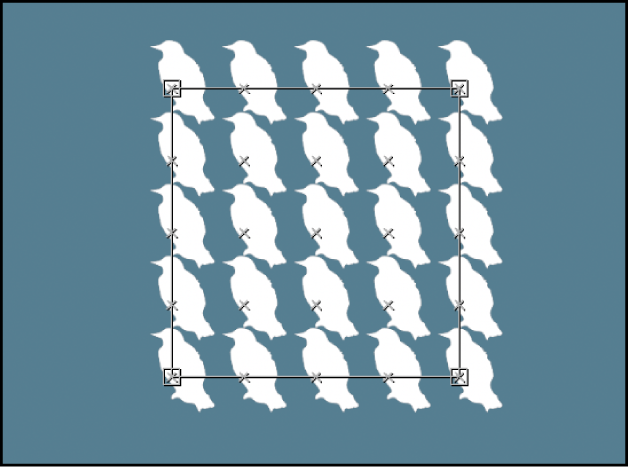
기본 매개변수를 수정하려면 Motion의 HUD에서 리플리케이터 조절하기 및 Motion의 인스펙터에서 리플리케이터 조절하기의 내용을 참조하십시오.
여러 개의 소스 레이어로 복잡한 리플리케이터 생성하기
단일 리플리케이터에 여러 이미지 소스를 추가하여 다양한 요소를 포함하는 더 복잡한 패턴을 생성할 수 있습니다. 각 소스는 리플리케이터의 셀이 되며, 각 셀은 고유한 매개변수 집합을 가집니다.
Motion의 레이어 목록 또는 타임라인에서 복제할 레이어를 선택하십시오.
이 예에서는 보관함의 콘텐츠 폴더에 있는 두 가지 그래픽을 사용합니다.
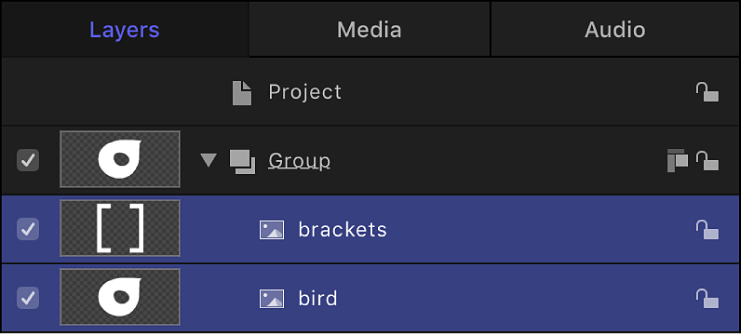
참고: Shift-클릭한 상태로 인접 레이어를 선택하거나 Command-클릭하여 서로 떨어져 있는 레이어를 선택할 수 있습니다.
다음 중 하나를 수행하십시오.
도구 막대에서 복제 버튼을 클릭합니다.
대상체 > 복제를 선택하거나 L을 누릅니다.
기본 리플리케이터 패턴의 셀은 컴포지션에 나타나지 않도록 선택 해제된 소스 레이어에서 생성됩니다.
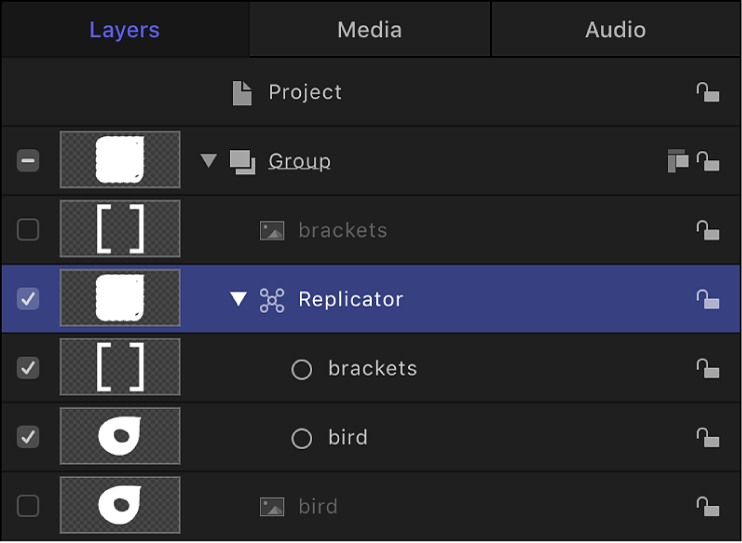
여러 셀로 리플리케이터 패턴을 생성할 때 그래픽 요소는 패턴의 동일한 포인트에 나타나며, 리플리케이터는 소스 위치의 평균 지점에 배치됩니다.
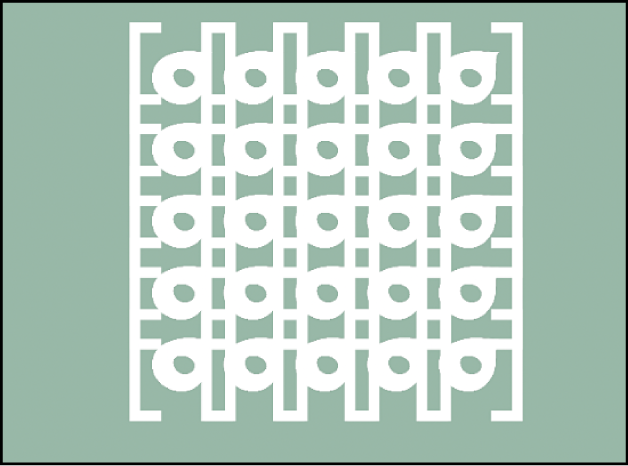
기존 리플리케이터에 셀 추가하기
Motion의 레이어 목록에서 기존 이미지 레이어를 리플리케이터로 드래그하십시오.
참고: 보관함의 미디어 항목을 레이어 목록의 리플리케이터로 드래그할 수 없습니다.
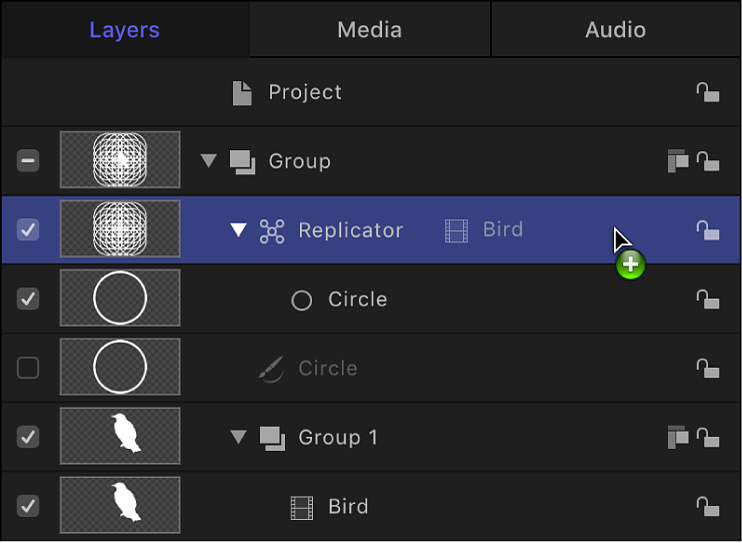
레이어가 리플리케이터에 새로운 셀로 복제됩니다.
참고: 리플리케이터로 드래그한 레이어가 모양 또는 마스크인 경우, 이를 리플리케이터 셀 또는 마스크로 추가할 수 있는 옵션이 있는 드롭 메뉴가 나타납니다. Motion에서 리플리케이터와 함께 필터 및 마스크 사용하기의 내용을 참조하십시오.